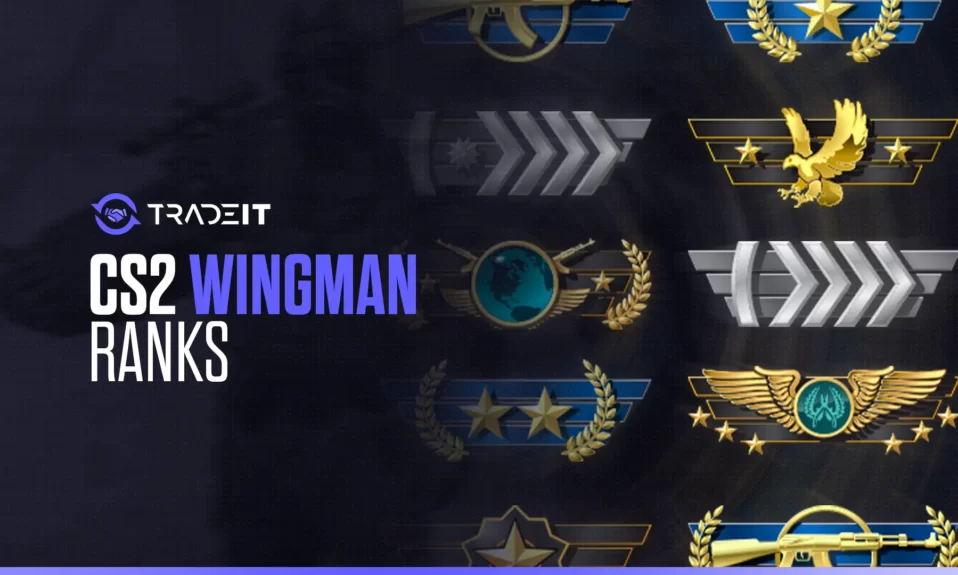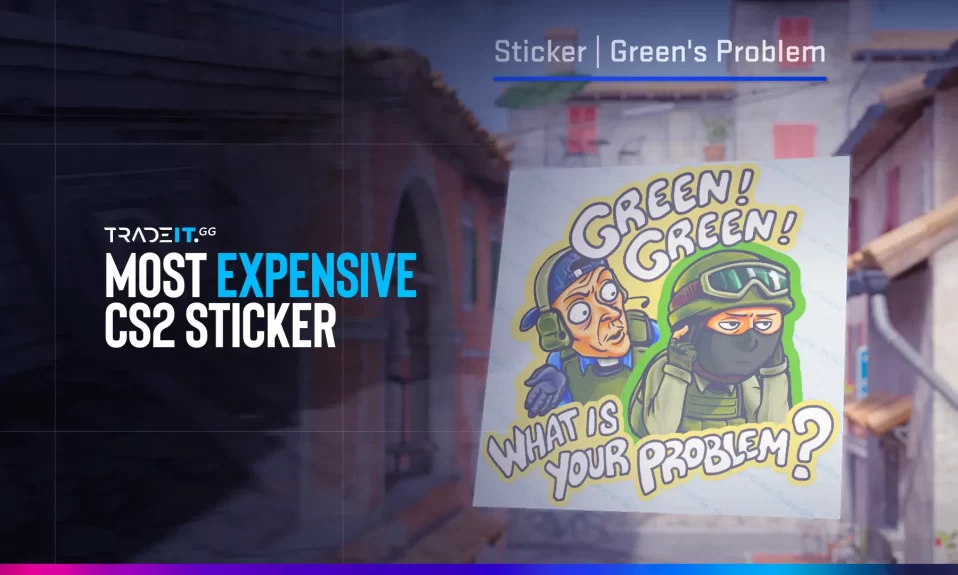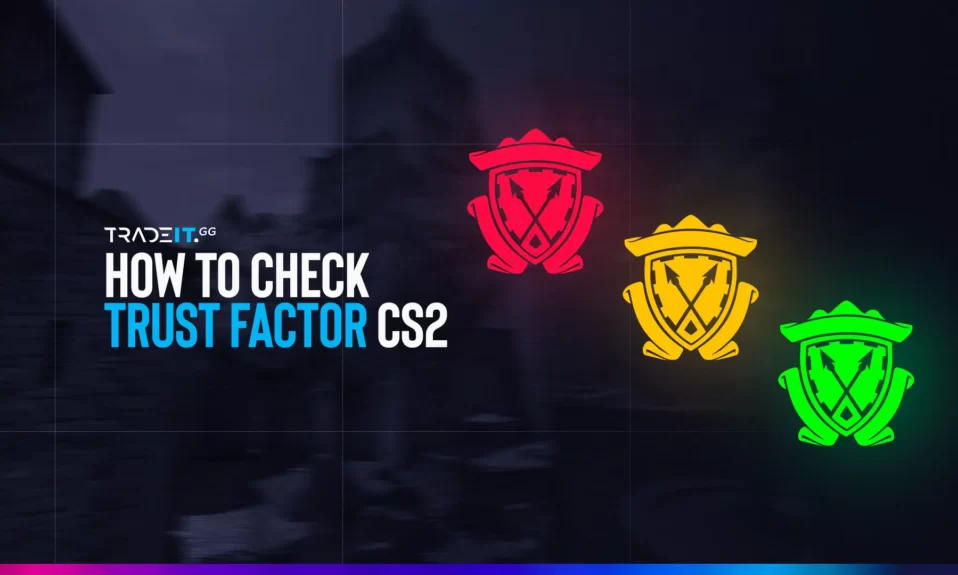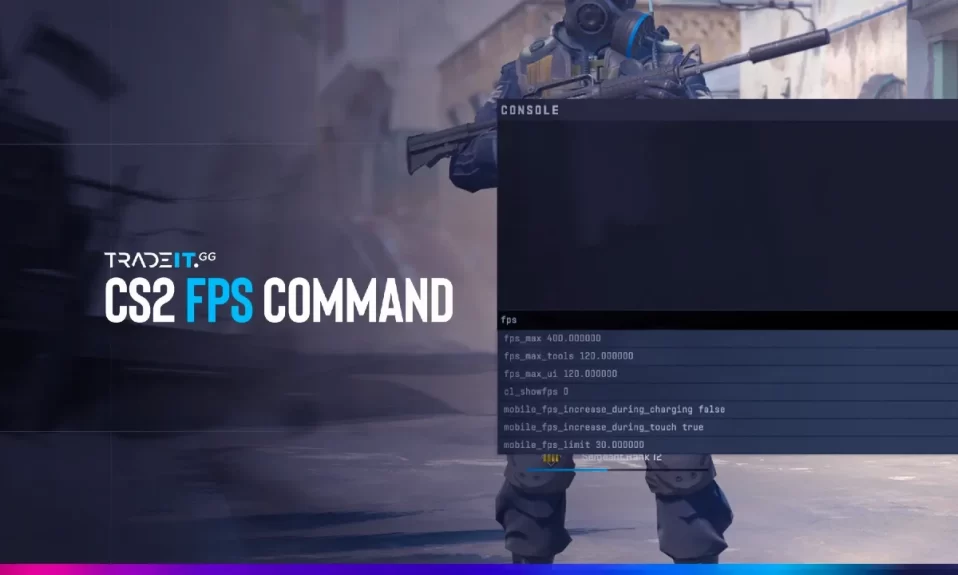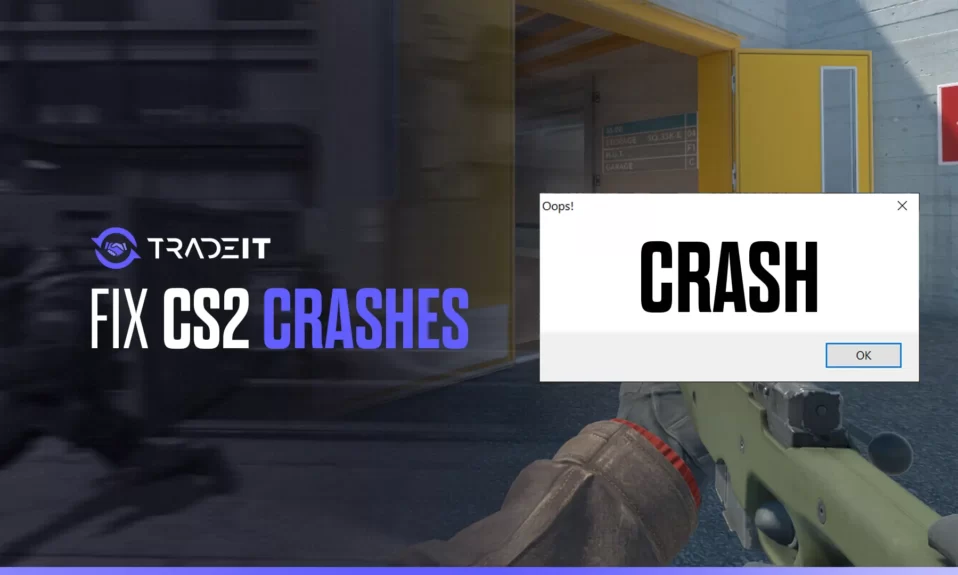
¿Se bloquea Counter Strike 2 en tu sistema? CS tiene un historial de cuelgues en momentos extremadamente decisivos. Estás en un 1 contra 1, listo para saltar sobre tu oponente; ¡boom! Se produce un fallo. No te preocupes, inicias otra partida, listo para llevar a tu equipo en la clasificación, y otro fallo te salta encima. Es un poco cansado, ¿verdad?
Así pues, esta guía explica por qué Counter Strike 2 sigue fallando y ofrece soluciones para los fallos de CS2 en el inicio, a mitad de partida o tras las actualizaciones.
Principales conclusiones
- Asegúrate de que tu PC cumple los requisitos de hardware específicos de Counter-Strike 2 para evitar caídas del juego, lo que incluye comprobar la compatibilidad del procesador y la RAM.
- Optimiza los ajustes gráficos del juego, desactiva el modo de pantalla completa y actualiza regularmente los controladores de tu tarjeta gráfica y el sistema operativo Windows para minimizar el riesgo de que Counter-Strike 2 se bloquee.
- Gestiona las aplicaciones en segundo plano con el Administrador de tareas, resuelve los problemas de overclocking y perfiles XMP, soluciona los problemas de los archivos de juego, gestiona las superposiciones de terceros y comprueba los problemas de compatibilidad para garantizar la estabilidad del juego.
¿Por qué Counter Strike 2 sigue fallando?
Counter Strike 2 puede fallar si tu sistema no cumple los últimos requisitos de hardware y software. Asegúrate de que tu PC cumple o supera estas especificaciones mínimas y recomendadas:
| Categoría | Requisitos mínimos | Requisitos recomendados |
| Sistema operativo | Windows 10 (64 bits) | Windows 10 (64 bits) |
| Procesador | Intel Core i3-6100 / AMD FX-6300 | Intel Core i5-6600K / AMD Ryzen 5 1600 |
| Memoria | 6 GB RAM | 8 GB DE RAM |
| Gráficos | NVIDIA GeForce GTX 660 / AMD Radeon HD serie 7800 | NVIDIA GeForce GTX 1060 / AMD Radeon RX 580 |
| DirectX | Versión 11 | Versión 11 |
| Almacenamiento | 15 GB de espacio disponible | 15 GB de espacio disponible |
| Red | Conexión a Internet de banda ancha | Conexión a Internet de banda ancha |
Para comprobar si tu PC cumple los requisitos para Counter-Strike 2, sigue estos pasos:
- Haga clic en el botón Inicio de Windows.
- Ve a Ajustes (el icono del engranaje).
- Proceder al sistema.
- Desplácese hacia abajo y haga clic en Acerca de.
- Aquí verás detalles como el procesador y la RAM.
1. Verificar la integridad de los archivos de juego
Si Counter Strike 2 sigue fallando en el lanzamiento, la verificación de los archivos del juego puede resolver la corrupción de datos.
Comprobar la integridad de tus archivos de juego puede compararse a inspeccionar todas las conexiones de un circuito. Si un solo cable está fuera de lugar, todo el sistema puede fallar.
Por suerte, Steam cuenta con una práctica función que te permite verificar la integridad de los archivos de tus juegos.
Cómo solucionar el fallo de inicio de Counter Strike 2
- Abre tu biblioteca de Steam y busca Counter-Strike 2.
- Haz clic con el botón derecho del ratón en Counter-Strike 2 y selecciona “Propiedades…” en el menú.
- En la ventana Propiedades, vaya a la pestaña “Archivos locales”.
- Haz clic en el botón “Verificar la integridad de los archivos del juego” .
Esto puede llevar varios minutos mientras Steam comprueba y repara cualquier incoherencia o error en los archivos del juego, asegurándose de que todo funciona correctamente, de forma similar a una inspección completa de un vehículo.
2. Actualizar los controladores de la GPU
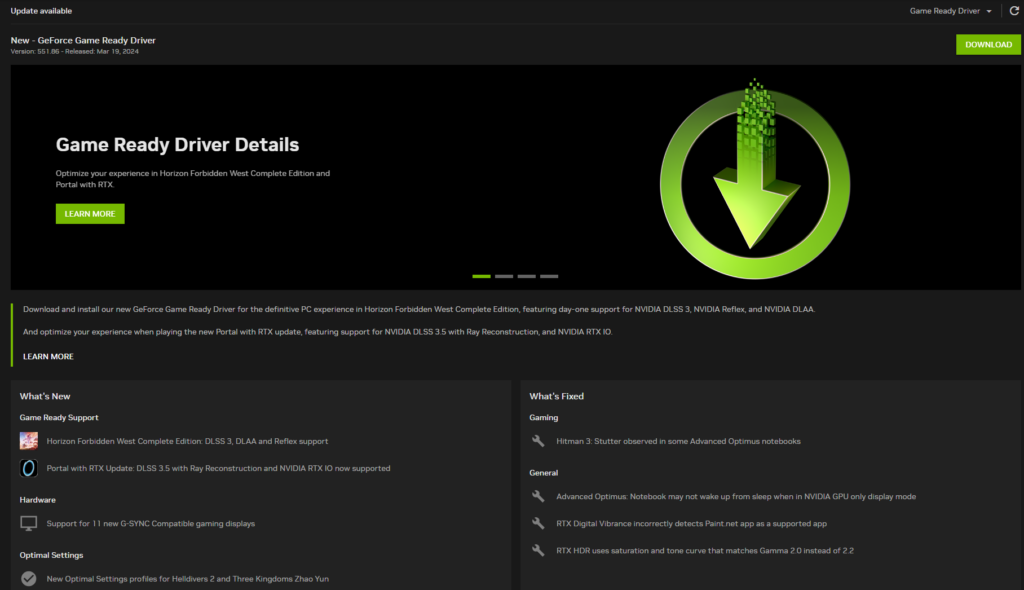
Los controladores obsoletos son una razón común por la que CS2 sigue fallando en los sistemas de gama alta.
Si no te sientes cómodo haciendo esto manualmente, he encontrado que Driver Easy es una gran alternativa. Pero si usted prefiere tomar la ruta directa, a continuación, sólo tienes que seguir los siguientes pasos:
- Visite el sitio web del fabricante de la GPU para actualizar manualmente el controlador gráfico.
- Busque el controlador correspondiente a su modelo específico de tarjeta gráfica.
- Siga las instrucciones que aparecen en pantalla.
- Otra posibilidad es utilizar un software como Driver Easy para gestionar el proceso de forma automática, como si se tratara de un mecánico para el mantenimiento del coche.
- Identifique el modelo de su tarjeta gráfica y descargue el controlador correspondiente del sitio web del fabricante para realizar una actualización manual.
Utiliza el Panel de control de NVIDIA o los paneles de control de AMD para recibir notificaciones automáticas de las actualizaciones, eliminando la necesidad de comprobarlas manualmente. Consulta los mejores ajustes de NVIDIA para CS2 y optimízalo aún más.
3. Optimizar la configuración del juego
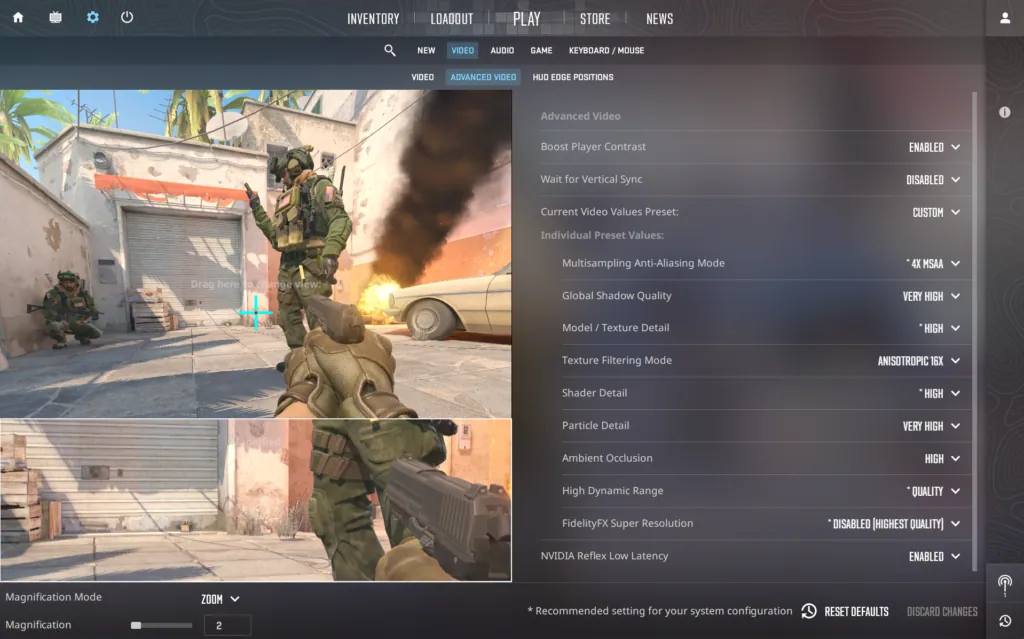
Con el hardware en orden, centrémonos en la configuración del juego. Cuando el hardware está en condiciones, algunos ajustes pueden ayudar mucho a garantizar un rendimiento óptimo:
Configurar los ajustes gráficos
Al ajustar la configuración del juego para CS2, la tentación de maximizar todo para obtener imágenes de primera puede ser irresistible. Sin embargo, esto puede sobrecargar la GPU y provocar problemas de rendimiento. Es como intentar correr una maratón con botas pesadas: es posible, pero te cansarás rápidamente.
La clave está en encontrar un equilibrio entre un gran aspecto visual y un rendimiento fluido:
| Configuración | Óptimo |
|---|---|
| Resolución y aspecto | 1920×1080 (16:9) |
| Calidad global de las sombras | Alta o Media |
| Modelo / Detalle de la textura | Medio |
| Detalle del sombreado | Alta |
| Detalle de las partículas | Bajo |
| Oclusión ambiental | Medio |
| Alto rango dinámico | Calidad |
| Modo AA | 4X MSAA |
| Filtrado de texturas | Bilineal |
| VSync | Discapacitados |
| Aceleración del ratón | Desactivado (Windows) |
| Tasa de sondeo | 1000 HZ |
| Ecualizador de audio | Crujiente (Preferencia) |
| HUD y radar | Por defecto con escala personalizada |
| Windows y Steam | Alto rendimiento; Desactivar renderizado GPU |
También puedes utilizar los paneles de control proporcionados por NVIDIA y AMD para ajustar la configuración relacionada con la oclusión ambiental y la nitidez de la imagen, lo que mejorará aún más tu experiencia de juego.
CONSEJO: Para jugar de forma óptima, también puedes ajustar la configuración del ratón.
Desactivar el modo de pantalla completa
Ocasionalmente, pueden surgir problemas de estabilidad al utilizar el modo de pantalla completa. CS2 es gratuito pero no es perfecto, y a menudo puede parecer como intentar ver una película en un cine abarrotado: cuantos más elementos haya, más posibilidades de interrupción.
Desactivando el modo de pantalla completa y explorando opciones de visualización alternativas, como el modo de ventana delimitada, puedes reducir el riesgo de colisiones, al tiempo que reduces el FoV (campo de visión) general, lo que se traduce en una mayor claridad.
- Haga clic con el botón derecho en el archivo cs2.exe.
- Seleccione “Propiedades”.
- Vaya a la pestaña “Compatibilidad “.
- Marca la casilla “Desactivar optimizaciones de pantalla completa”.
- Cambia de pantalla completa a modo ventana o ventana sin bordes.
4. Desactive las aplicaciones en segundo plano – Utilice el Administrador de tareas
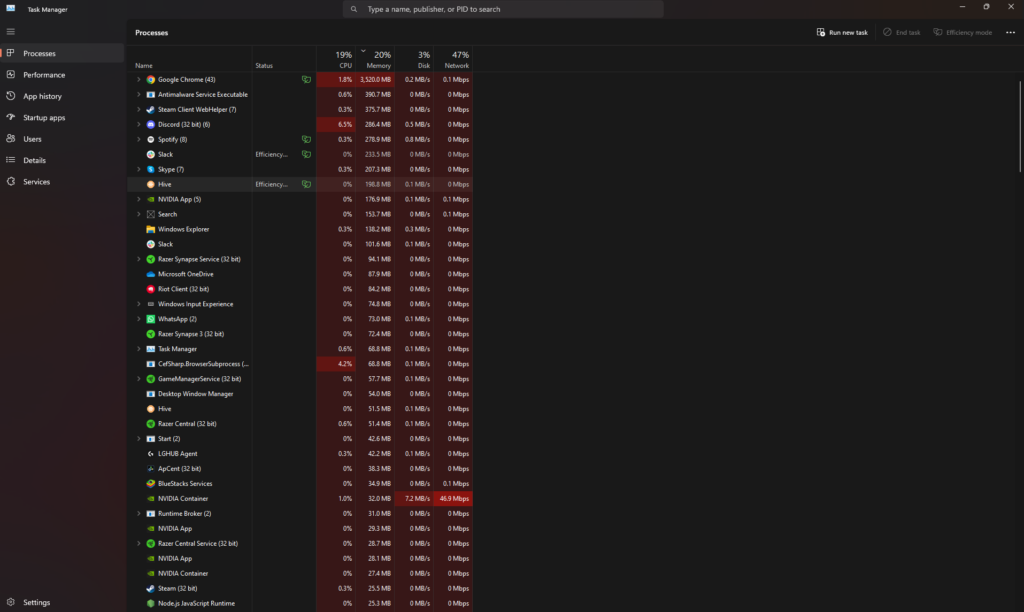
El Administrador de Tareas puede considerarse como el panel de control central de tu PC. Te da una visión clara de todos los procesos que se ejecutan en tu sistema, permitiéndote gestionarlos de forma efectiva. Y gestionar estos procesos puede ser crucial para prevenir caídas de Counter-Strike 2.
Para cerrar aplicaciones innecesarias en segundo plano, sigue estos pasos:
- Pulse Ctrl + Mayús + Esc para abrir el Administrador de tareas.
- Vaya a la pestaña Procesos y examine los índices de uso de CPU y Memoria para identificar los procesos con muchos recursos.
- Termina estos procesos no deseados para liberar recursos del sistema y mejorar la jugabilidad.
5. Desactivar programas de inicio
Piense en los programas de inicio como invitados a una fiesta: algunos son vitales, mientras que otros causan un caos innecesario al ejecutarse constantemente en segundo plano.
Por lo tanto, si desactiva los programas de inicio no esenciales y evita las configuraciones de inicio innecesarias, podrá liberar recursos del sistema.
Para hacerlo en Windows 10 con la tecla de Windows, sigue estos pasos:
- Abrir la configuración
- Ir a Aplicaciones
- Haga clic en Inicio
- Desactiva los programas que no quieres que se ejecuten al inicio
Sólo recuerde mantener activados los programas esenciales, como el software antivirus, para la seguridad de su sistema.
6. Ajustar la configuración de Windows
¿Qué hacer si CS2 sigue fallando durante los partidos? Optimice la configuración de Windows para reducir los bloqueos aleatorios de CS2:
- Desactiva el Modo Juego: Ve a Ajustes → Juego → Modo Juego y desactívalo.
- Establezca el modo de alto rendimiento: En Panel de control → Opciones de energía, seleccione Alto rendimiento.
- Desactiva Windows DVR: Desactiva Xbox Game Bar en Configuración → Juegos.
7. Ejecutar Windows en modo de compatibilidad
El modo de compatibilidad no sólo ayuda a evitar fallos al jugar a Counter-Strike 2, sino que también mejora la seguridad general de tu PC.
Para ello:
- Haz clic con el botón derecho del ratón en el archivo ejecutable del juego
- Seleccionar “Propiedades
- Ir a la pestaña “Compatibilidad
- Marcando “Ejecutar este programa en modo de compatibilidad para:”.
- Elegir una versión de Windows adecuada.
Normalmente, la versión correcta es la 11, siempre que tengas un PC que la soporte. Si no, Windows 10, Windows 7, así suele ser la jerarquía.
8. Gestión de superposiciones y aplicaciones de terceros
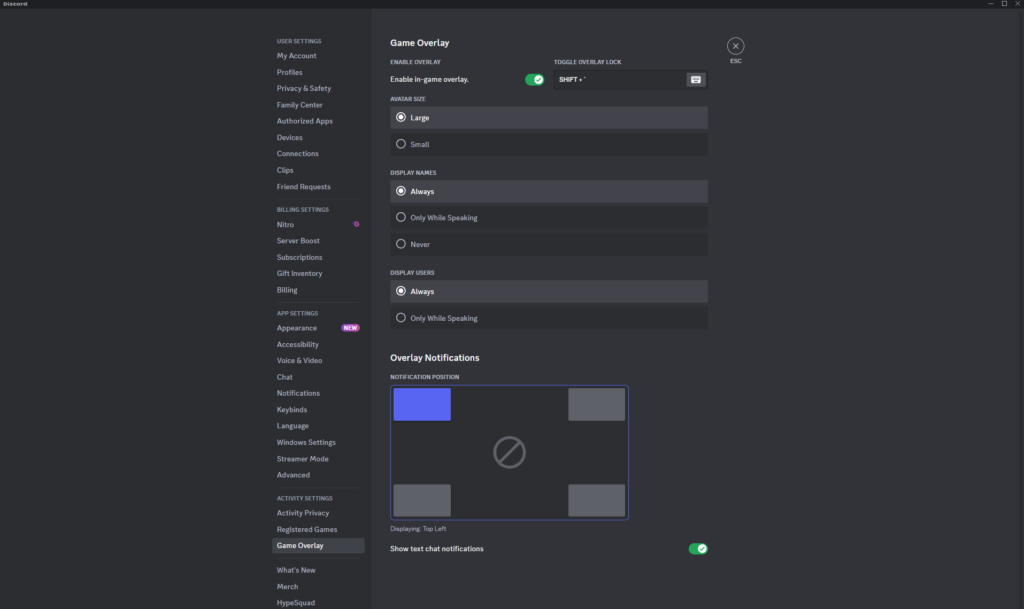
Aunque las superposiciones y aplicaciones de terceros pueden enriquecer tu experiencia de juego, también pueden desencadenar conflictos que provoquen cuelgues del juego.
Desactivar las superposiciones en Discord y Windows Game Bar puede reducir posibles conflictos y mejorar tu experiencia en Counter-Strike 2.
- Desactiva la superposición de Discordia:
- Abre Discord y accede al menú de configuración haciendo clic en el icono del engranaje situado junto a tu nombre de usuario en la esquina inferior izquierda.
- Dentro del menú de ajustes, busca y selecciona la opción “Superposición” en la sección “Ajustes de la aplicación”.
- Desactiva la opción “Activar superposición en el juego”. Esto desactivará la superposición de Discord para todos los juegos, incluido Counter-Strike 2.
- Desactivar la barra de juegos de Windows:
- Pulsa la tecla Windows del teclado, escribe “Configuración” y pulsa Intro para abrir el menú Configuración de Windows.
- Ve a “Juegos” > “Barra de juegos”.
- Busca la opción “Grabar clips de juego, capturas de pantalla y retransmisiones con la barra de juegos” y desactívala. Así se desactiva la superposición de la barra de juegos de Windows, que podría interferir con el juego.
9. Dirección Overclocking y Perfiles XMP

El overclocking y el uso de perfiles XMP pueden mejorar el rendimiento temporalmente, pero pueden provocar inestabilidad en el sistema y posibles fallos. En ciertos casos, también puede disminuir tu factor de confianza en CS2.
El overclocking lleva la CPU y la GPU más allá de sus límites, mientras que los perfiles XMP permiten que la RAM funcione más rápido que las especificaciones estándar de la CPU, poniendo en riesgo la estabilidad.
- Restablecer CPU o GPU overclockeadas:
- Utiliza herramientas como MSI Afterburner para restablecer la configuración de overclock de la GPU.
- Si el programa no se inicia, elimine los archivos de perfil de la carpeta de instalación de Afterburner para revertir los cambios.
- Este paso consiste en asegurarse de no forzar demasiado el hardware en aras del rendimiento.
- Desactivar perfiles XMP:
- Entra en la configuración BIOS/UEFI de tu ordenador al arrancar.
- Navega hasta la sección ‘Memoria’ u ‘Overclocking’ para localizar los ajustes XMP.
- Desactive el perfil XMP, guarde los cambios y salga.
- Su ordenador se reiniciará con la RAM funcionando a velocidades estándar, lo que probablemente estabilizará el rendimiento para tareas como los juegos.
10. Soluciones avanzadas para colisiones persistentes
Si Counter Strike 2 se bloquea incluso después de solucionar los problemas básicos, prueba a reinstalar DirectX y comprueba si hay errores en los registros del sistema.
- Reinstalar CS2: Desinstala el juego y vuelve a instalarlo a través de Steam.
- Compruebe los registros del Visor de sucesos: Analice el Visor de sucesos de Windows en busca de errores de bloqueo específicos.
- Reinstale los redistribuibles DirectX y Visual C++: Descargue las últimas versiones desde Microsoft.
Resumen
Hemos cubierto mucho terreno en esta guía, pero la clave es la siguiente: resolver los cuelgues de Counter-Strike 2 implica un enfoque exhaustivo, abordando todo, desde el hardware de tu PC hasta la configuración del juego e incluso las aplicaciones de terceros y las superposiciones.
Preguntas frecuentes
Counter-Strike 2 puede bloquearse debido a controladores obsoletos, recursos del sistema insuficientes, archivos de juego dañados o software de terceros incompatible. Asegúrate de que tu sistema cumple los requisitos actualizados de 2025.
Es posible que CS2 se bloquee durante el juego debido a la configuración de los gráficos o a controladores obsoletos, y que se bloquee al iniciarse debido a incompatibilidad o a archivos de juego dañados. Comprueba y actualiza la configuración gráfica y los controladores para solucionar el problema.
Para arreglar los cuelgues de Counter-Strike, prueba a desactivar el modo de compatibilidad, borrar csgo.exe y volver a verificar el juego, usar opciones de lanzamiento como cl_disablehtmlmotd 1 y -autoconfig, actualizar tu sistema operativo y comprobar si faltan archivos del juego o están dañados.
Para comprobar si tu PC cumple los requisitos de Counter-Strike 2, accede a la sección “Acerca de” en “Sistema” en la Configuración de Windows y compara las especificaciones de tu sistema con los requisitos del juego.
Es crucial actualizar regularmente los controladores gráficos y el sistema operativo Windows para mantener la funcionalidad del hardware y la compatibilidad con los juegos, evitar fallos y mejorar la seguridad del PC.
Gestionar las aplicaciones en segundo plano mientras juegas a Counter-Strike 2 puede evitar el acaparamiento de recursos y mejorar la jugabilidad utilizando el Administrador de tareas o desactivando programas de inicio no esenciales. Esto ayudará a optimizar tu experiencia de juego, especialmente si tu CS2 no se inicia de otra forma.
Sí. Reduce la configuración gráfica del juego y cierra las aplicaciones de fondo que consuman muchos recursos. Además, asegúrate de ejecutar CS2 con DirectX 11.